マイデータ
※フリックでページを切り替えます
前へ
次へ
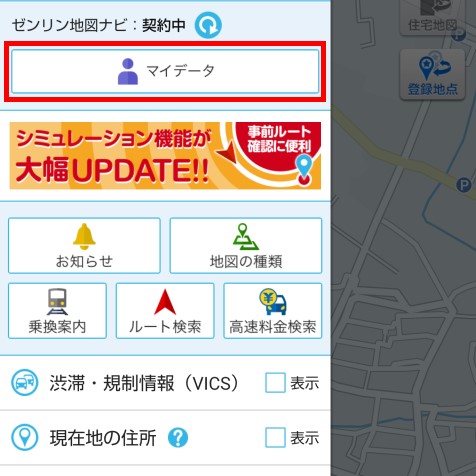 登録したデータの編集や閲覧が可能です。
登録したデータの編集や閲覧が可能です。・登録車両
・履歴地点・登録地点
・ルート履歴・登録ルート
・登録時刻表
・乗換履歴
・自宅設定
・自宅最寄駅設定
・プロフィール設定
・ゼンリン地図ナビ契約確認
・ログイン/ログアウト
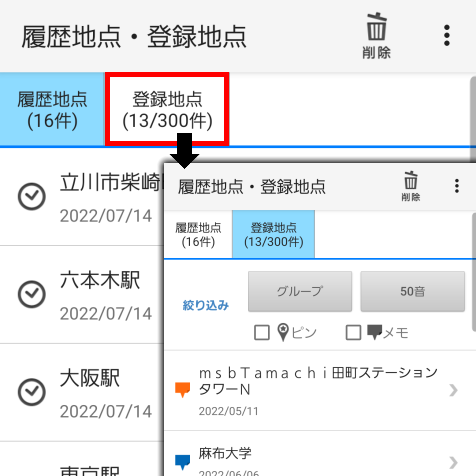 ■履歴地点
■履歴地点20件まで検索した地点情報などが履歴で表示されます。
■登録地点
300件まで地点情報を登録できます。
・接近アラーム設定
ナビゲーション中に登録地点に近づくとアラームでお知らせします。
・地図上に吹出しで表示
登録した地点を地図上にピンやメモの形で表示します。また、地図上に表示/非表示の切替もできます。
※「登録地点」は、ゼンリン地図ナビサービス内で共有しているため、登録、削除、編集内容は他のアプリやサイトにも反映されます。
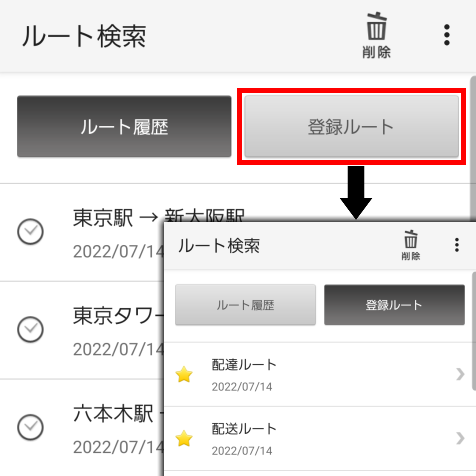 ■履歴ルート・登録ルート
■履歴ルート・登録ルート検索したルートや登録したルートを表示します。
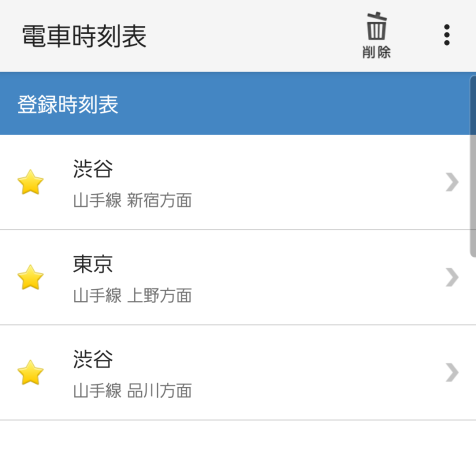 ■登録時刻表
■登録時刻表登録した時刻表を表示します。
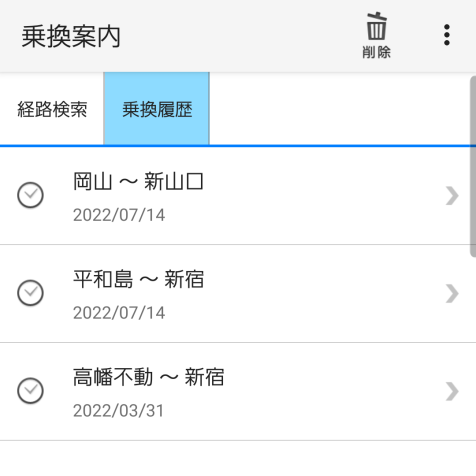 ■乗換履歴
■乗換履歴乗換履歴を表示します。
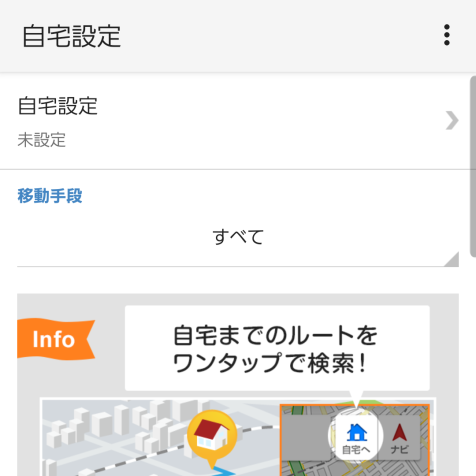 ■自宅設定
■自宅設定自宅住所を登録することができます。
よく利用する移動手段(車、電車・徒歩、自転車)を設定しておくと設定移動手段でルート検索を行います。
・地図上に自宅の吹き出しを常に表示。
・地図上の「自宅へ」を選択すると、自宅までのルート検索結果を表示します。
・「メニュー」→「自宅に帰る」を選択すると、自宅までのルートを検索します。
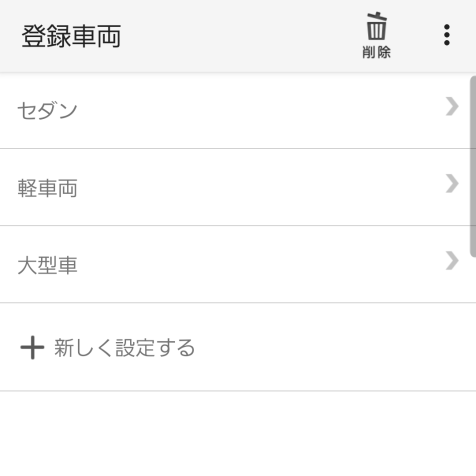 ■登録車両
■登録車両10台まで車両登録できます。
自分専用の車両を登録することでよく利用する車両を設定しておくと設定した車両に応じたナビゲーションをご利用いただけます。
・登録車両はルート検索画面の車種選択や高速料金検索画面の車種選択で設定できます。
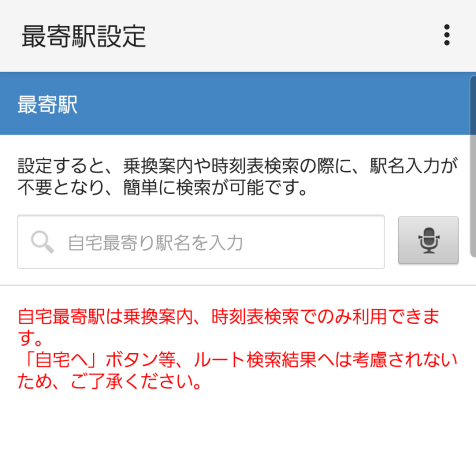 ■自宅最寄り駅設定
■自宅最寄り駅設定自宅最寄駅を登録することができます。
登録すると以下の利用が可能です。
・乗換案内の出発駅・到着駅で、一覧から選択できます。
※自宅設定の情報とは連携しないため、「自宅へ」ボタン等のルート検索結果には反映されません。
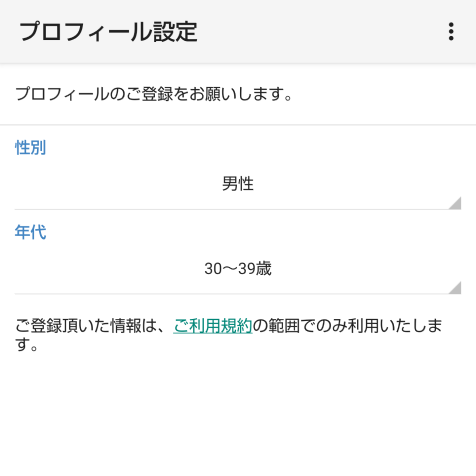 ■プロフィール設定
■プロフィール設定ご登録いただいたプロフィール(性別、年代)を変更することができます。
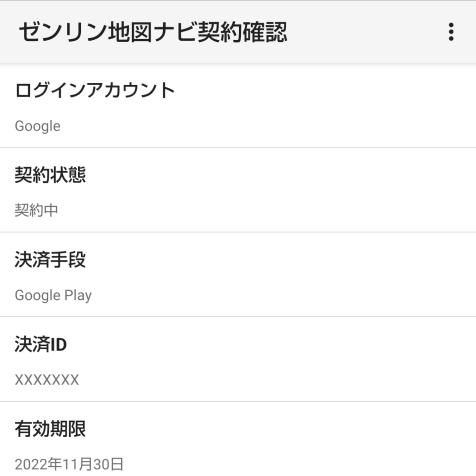 ■ゼンリン地図ナビ契約確認
■ゼンリン地図ナビ契約確認ゼンリン地図ナビの契約状況を確認することができます。
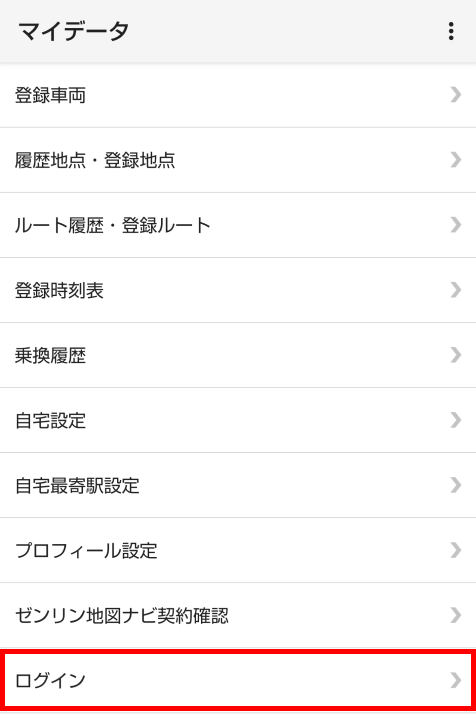 ■ログイン/ログアウト
■ログイン/ログアウトログイン/ログアウトを切り替えることができます。
ログイン中はメニューに"ログアウト"と表示され、未ログインの場合は"ログイン"と表示されます。
※端末によって表示が異なる可能性があります